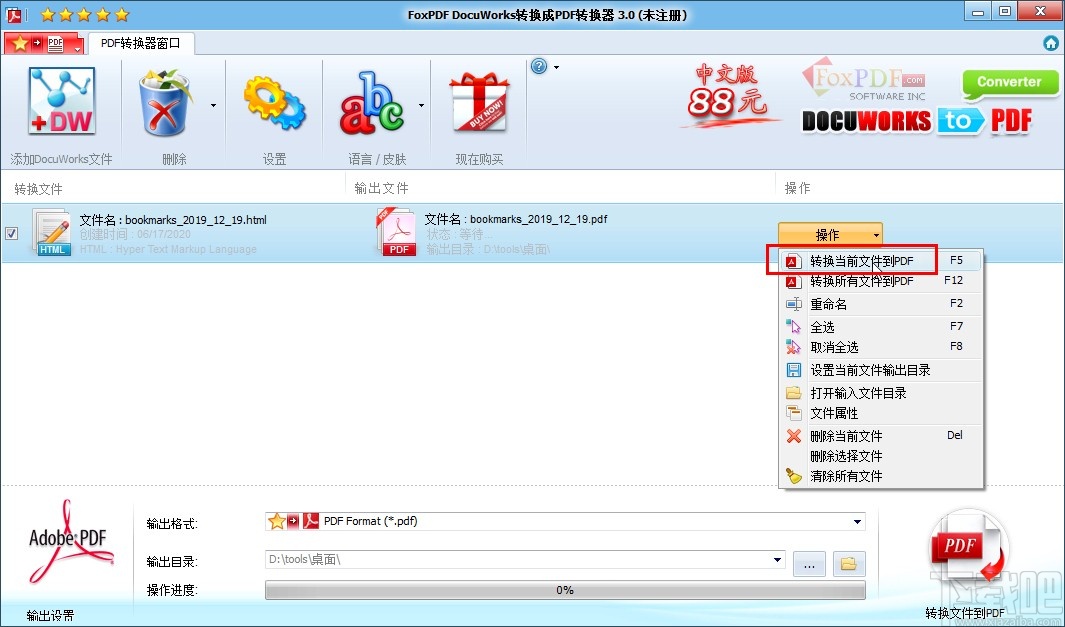docuworks转换pdf文件的方法
2024-07-24 02:05:00作者:02502攻略网
docuworks是一款简单实用的PDF文件转换工具,主要的功能就是帮助用户将电脑中的一些文件转换成PDF文件,在生活中有很多时候我们都会需要用到PDF文件,如果在没有PDF格式的文件时我们可以选择将想要使用的文件转换成PDF文件格式,这样就可以解决格式不符的情况了,想必有很多用户都会需要用到这款软件,但是还不知道要如何操作进行转换,那么接下来小编就跟大家分享一下docuworks转换PDF文件的具体操作方法吧,感兴趣的朋友不妨一起来看看这篇方法教程,希望能帮到大家。
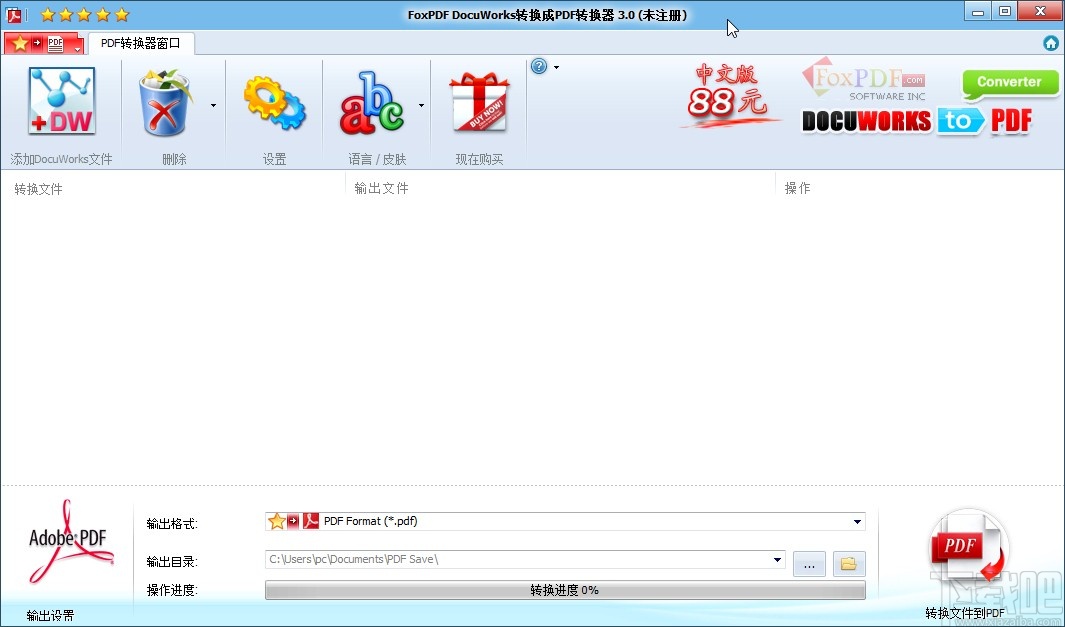
方法步骤
1.首先第一步,我们打开软件之后在软件界面左上角找到“添加 DocuWorks文件”这个按钮并点击,点击之后准备添加想要转换的文件。
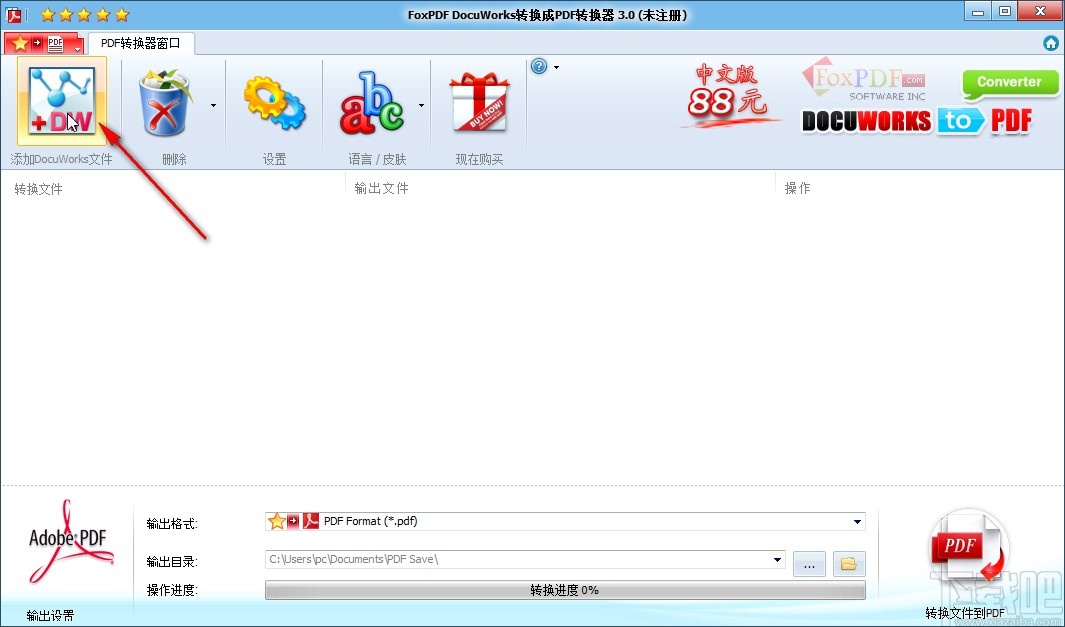
2.点击添加图标之后接下来打开一个选择文件的界面,在这个界面中我们选中想要转换成PDF文件的文件之后,点击右下角的打开按钮。
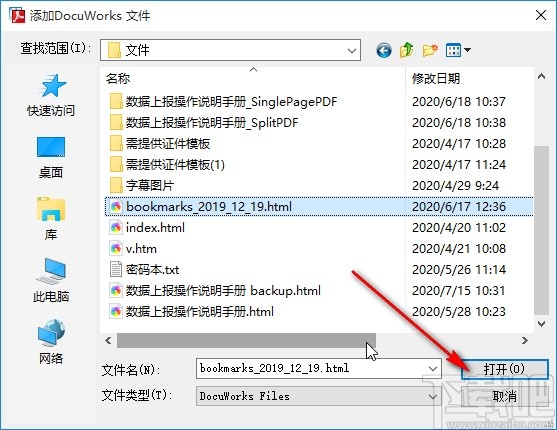
3.点击打开按钮之后,下一步在出现的界面下方,点击输出格式的下拉选项列表,在其中找到想要转换的PDF文件格式,选择点击即可。
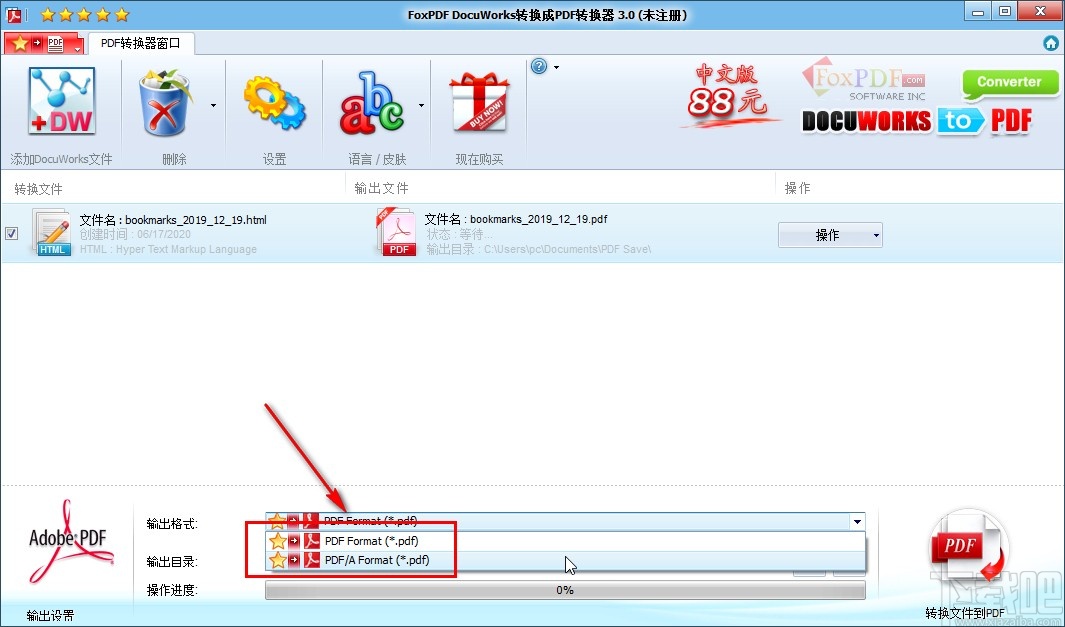
4.选择好格式之后,我们在输出目录的右边找到三点按钮,点击这三点按钮之后在出现的界面中选择想要保存转换文件的路径选择之后点击OK按钮。
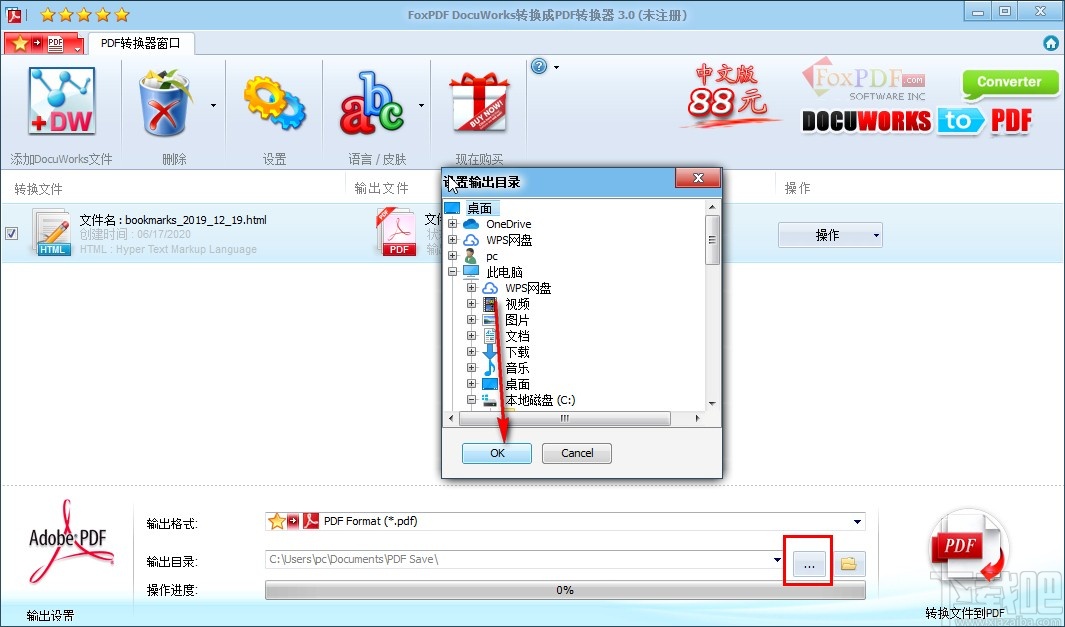
5.点击设置好转换输出路径之后,点击界面右下角的这个转换文件到PDF这个功能图标就可以开始转换PDF文件的操作了。

6.另外点击添加的文件右边的操作按钮,在出现的操作选项中,选择点击转换当前文件到PDF这个选项也是可以开始转换操作的。